Plugin WordPress là những tiện ích mở rộng giúp bổ sung tính năng cho website, nhưng không phải lúc nào bạn cũng cần giữ lại tất cả. Việc xóa plugin không sử dụng sẽ giúp website nhẹ hơn, tăng tốc độ tải trang và giảm nguy cơ bảo mật. Trong bài viết này, mình sẽ hướng dẫn bạn chi tiết cách xóa plugin WordPress an toàn và nhanh chóng.
Những điểm chính
- Phân biệt giữa hủy kích hoạt và gỡ cài đặt Plugin WordPress: Hiểu rõ sự khác nhau để tránh nhầm lẫn khi quản lý plugin.
- Lý do nên xóa Plugin WordPress: Nắm được lợi ích về hiệu suất, bảo mật và tối ưu dung lượng cho website.
- Cách xóa Plugin WordPress khỏi Dashboard: Biết cách thao tác trực tiếp trên giao diện quản trị đơn giản và nhanh chóng.
- Hệ quả khi xóa Plugin WordPress: Nắm rõ hệ quả và những dữ liệu có thể bị ảnh hưởng sau khi gỡ bỏ.
- Cách xóa mọi file còn sót lại bằng SFTP: Hiểu được phương pháp làm sạch triệt để thông qua truy cập trực tiếp vào máy chủ.
- Cách xóa Orphan Table khỏi Database: Nắm được cách loại bỏ bảng dữ liệu dư thừa để tối ưu hiệu suất database.
- Cách loại bỏ Shortcode được liên kết với plugin đã xóa: Giữ cho giao diện website sạch sẽ, không bị lỗi hiển thị nội dung.
- Câu hỏi thường gặp: Giải đáp nhanh những thắc mắc phổ biến khi xóa plugin như lỗi phát sinh, dữ liệu có bị mất không, hay cách khắc phục sự cố khi plugin không thể gỡ bỏ hoàn toàn.

Phân biệt giữa hủy kích hoạt và gỡ cài đặt Plugin WordPress
Việc người dùng WordPress kết hợp việc hủy kích hoạt và gỡ cài đặt plugin không phải là chuyện hiếm có. Nói chung, cả hai hành động này đều xóa Plugin WordPress ra khỏi website.
Việc hủy kích hoạt plugin đơn giản chỉ là không cho plugin hoạt động trên website nữa, có nghĩa là bất kỳ tính năng nào mà plugin kích hoạt sẽ không được hoạt động nữa. Vì khi bạn cài đặt một plugin, bạn sẽ cần Activate trước khi plugin có thể hoạt động. Trong menu plugin, người dùng có thể hủy kích hoạt từng plugin một cách tương tự.
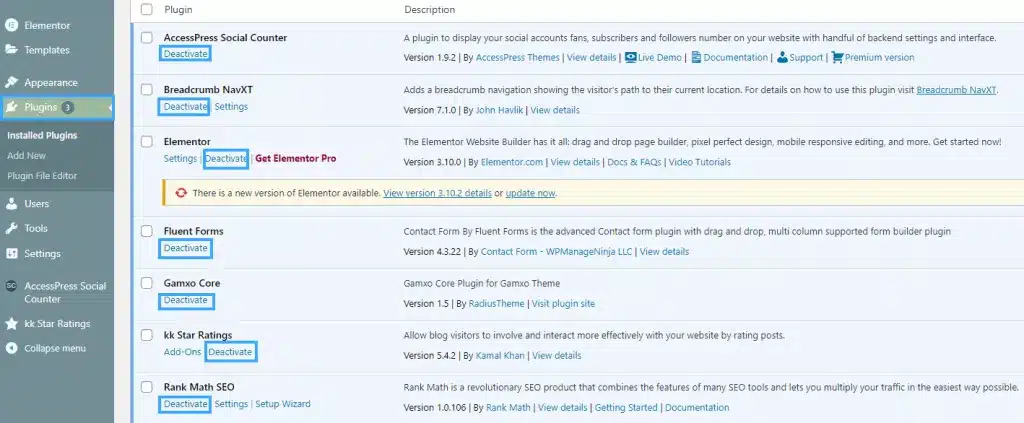
Làm như vậy sẽ không xóa các file và cài đặt plugin ra khỏi website. Người dùng có thể kích hoạt lại các plugin này bất cứ lúc nào. Tuy nhiên, xóa hoặc gỡ cài đặt một plugin sẽ xóa file plugin khỏi website.
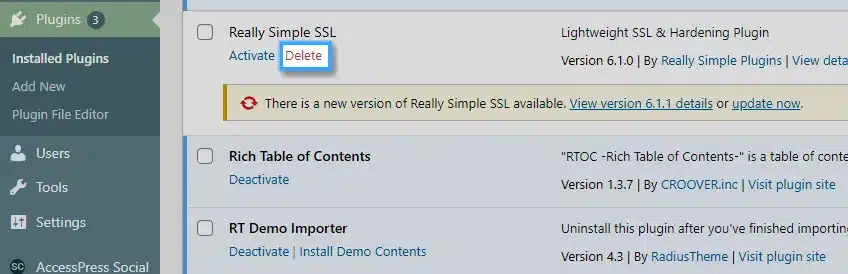
Để một website WordPress vận hành ổn định, bên cạnh việc sử dụng các plugin phù hợp, người dùng còn nên đầu tư một nền tảng web hosting được tối ưu chuyên biệt cho CMS này. Với WordPress hosting tại Vietnix, website của bạn sẽ được khai thác tối đa sức mạnh của web hosting chuyên biệt cho WordPress, đảm bảo tốc độ tải dưới 1 giây nhờ LiteSpeed Web Server và ổ cứng NVMe hiện đại. Không chỉ dừng lại ở hiệu suất, Vietnix còn hỗ trợ công cụ PHP X-Ray giúp debug chuyên sâu, giúp bạn dễ dàng phát hiện và xử lý các plugin nặng, tránh ảnh hưởng đến trải nghiệm người dùng. Đây là giải pháp hoàn hảo để kết hợp cùng việc quản lý plugin, mang đến cho bạn một website vừa gọn nhẹ vừa hoạt động ổn định và nhanh chóng.

TĂNG TỐC TỐI ĐA Với Hosting WORDPRESS
Nâng tầm website WordPress của bạn: Nhanh, ổn định và an toàn hơn
Tại xóa nên xóa plugin WordPress?
Lý do hầu hết người dùng gặp phải khi xóa plugin WordPress vì họ không cần sử dụng plugin đó nữa, một số nguyên nhân cụ thể khác như sau:
- Plugin đang bị lỗi và gây ra sự cố website: Các plugin có thể do những lỗ hổng bảo mật ảnh hưởng đến dữ liệu website.
- Do xung đột giữa theme và plugin: Điều này xảy ra khi bạn cài một plugin mà tính năng của plugin đó có thể đã được theme WordPress tích hợp sẵn.
- Xung đột giữa 2 plugin cùng chức năng: Việc này rất hay xảy ra với các plugin SEO, plugin page speed hay cache plugin. Bởi các plugin này có thể tác động tới sitemap, code, cache của website, bạn chỉ nên kích hoạt 1 plugin và xóa plugin WordPress còn lại để tránh kích hoạt nhầm.
- Developer có thể đã ngừng phát triển plugin: Điều này khiến cho plugin đó không còn tương thích với các phiên bản mới nhất của WordPress nữa.
Hầu hết các vấn đề này, bạn có thể gỡ bỏ khá đơn giản bằng cách hủy kích hoạt plugin. Mặc dù, bạn đã tiến hủy kích hoạt plugin, nhưng các file có khả năng bị xâm phạm vẫn tồn tại trên server. Đó là lý do chính mình khuyên bạn nên xóa plugin WordPress khỏi website.
Tuy nhiên, nếu website của bạn gặp sự cố sau khi xóa plugin, có thể nguyên nhân đến từ web hosting không tương thích hoặc kém chất lượng. Với dịch vụ Hosting WordPress tại Vietnix, bạn sẽ được trải nghiệm môi trường hosting ổn định, bảo mật và tốc độ cao, giúp bạn dễ dàng quản lý plugin và đảm bảo website hoạt động trơn tru.
Cách xóa Plugin WordPress khỏi Dashboard
Bây giờ, mình sẽ hướng dẫn bạn cách xóa plugin WordPress. Quy trình diễn ra khá đơn giản, cùng làm theo hướng dẫn bên dưới nhé:
Bước 1: Trước tiên, bạn chỉ cần điều hướng đến Plugins > Installed Plugins để xem toàn bộ danh sách các plugin đã được cài đặt.
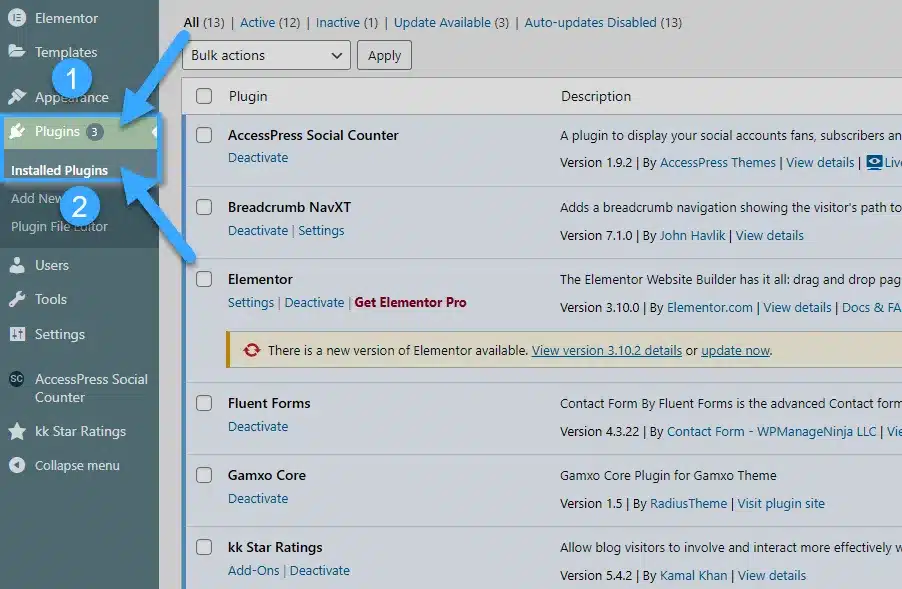
Bước 2: Tại đây bạn có thể hủy kích hoạt bất kỳ plugin nào đã cài đặt, bằng cách nhấp vào nút Deactivate hoặc chọn ô bên cạnh các plugin và từ Bulk Actions hãy chọn Deactivate. Khi quá trình kết thúc, bạn chỉ cần xóa nó bằng cách chọn Delete.
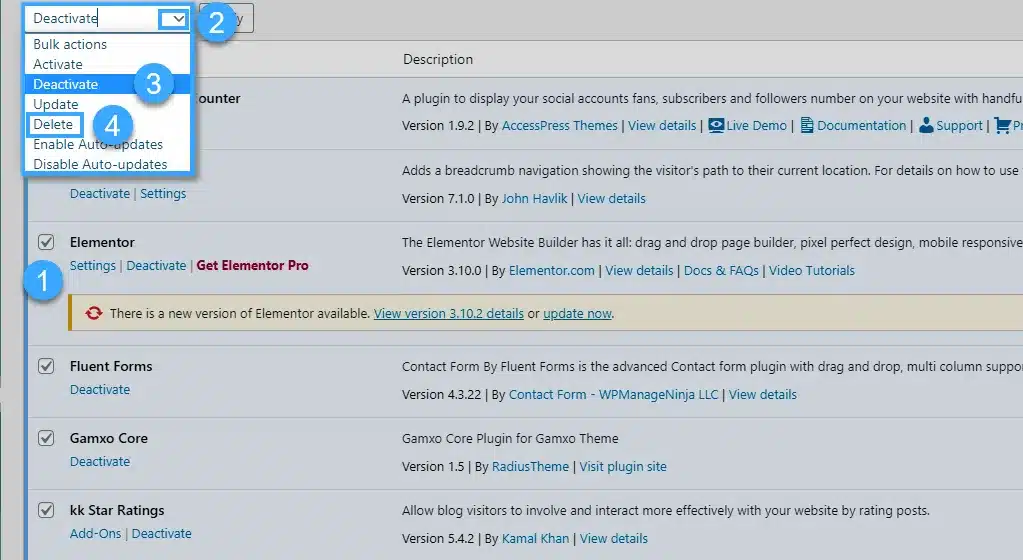
Điều gì xảy ra khi xóa plugin WordPress?
Trong nhiều trường hợp, việc xóa Plugin WordPress sẽ xóa luôn các folder và file mà nó tạo ra trong thư mục mặc định /wp-content/plugins/ trên server. Điều này sẽ giúp giảm bộ nhớ lưu trữ trên website WordPress. Tuy nhiên, một số plugin không chỉ tự đính kèm vào website thông qua các file bạn cài đặt. Một số plugin thay đổi database WordPress core bằng cách tạo table và quản lý dữ liệu bằng WP core. Một số plugin hoạt động xâm nhập có thể làm thay đổi file .htaccess.
Tuy nhiên, khi xóa Plugin WordPress, một số plugin không xóa các dữ liệu entry và table. Trong trường hợp này, do các nhà phát triển plugin muốn duy trì cài đặt người dùng trong trường hợp bạn cài đặt sai. Một số plugin chỉ để lại các bit và byte dữ liệu có thể sẽ làm tắc nghẽn server và ảnh hưởng đến hiệu suất.
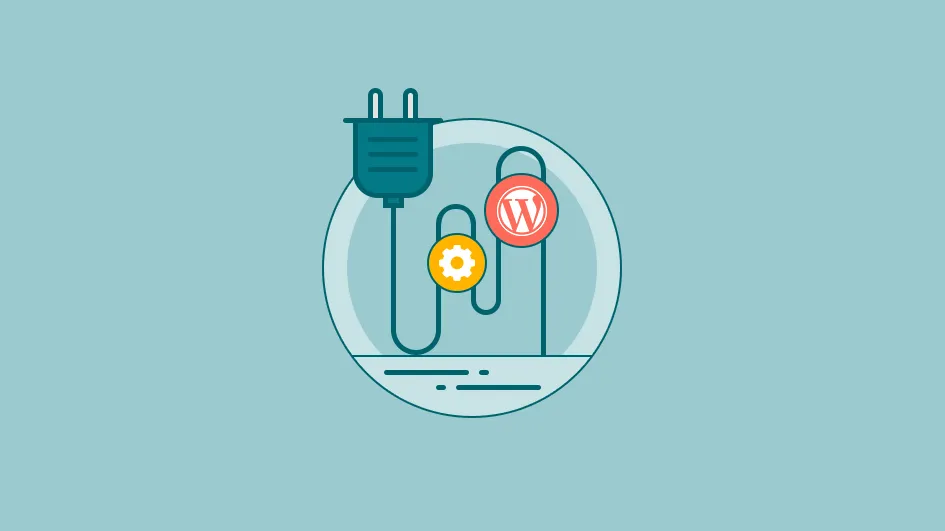
Ngoài ra, một số plugin sẽ để lại dấu vết của các file trong file system. Ví dụ, bạn có thể sử dụng plugin backup và quyết định xóa plugin WordPress đó. Trong hầu hết các trường hợp vẫn sẽ còn chứa các backup này vì chúng chứa các backup của website. Trong trường hợp này, điều sẽ an toàn cho website và không gây ra bất cứ tổn hại nào, và sẽ có một số file rác mà plugin để lại, hãy xóa nó.
Một phần của việc biết rõ cách xóa plugin WordPress là không cần thiết phải xóa các file đơn lẻ. Đối với người dùng WordPress mới hoặc không biết nhiều về cấu trúc file WordPress, bạn đừng quan tâm về những file đơn lẻ này, khả năng các file và database table làm ảnh hưởng website là khá thấp.
Cách xóa mọi file còn sót lại bằng SFTP
SFTP là cách an toàn nhất để xóa các file còn sót lại khỏi server. Trong web server, bạn hãy thiết lập thông tin đăng nhập FTP cho bất kỳ website nào được lưu trữ ở đó. Trên Siteground, phần Site Tools cho mỗi website có tab Accounts là nơi để tạo tài khoản với quyền SFTP tùy thích.
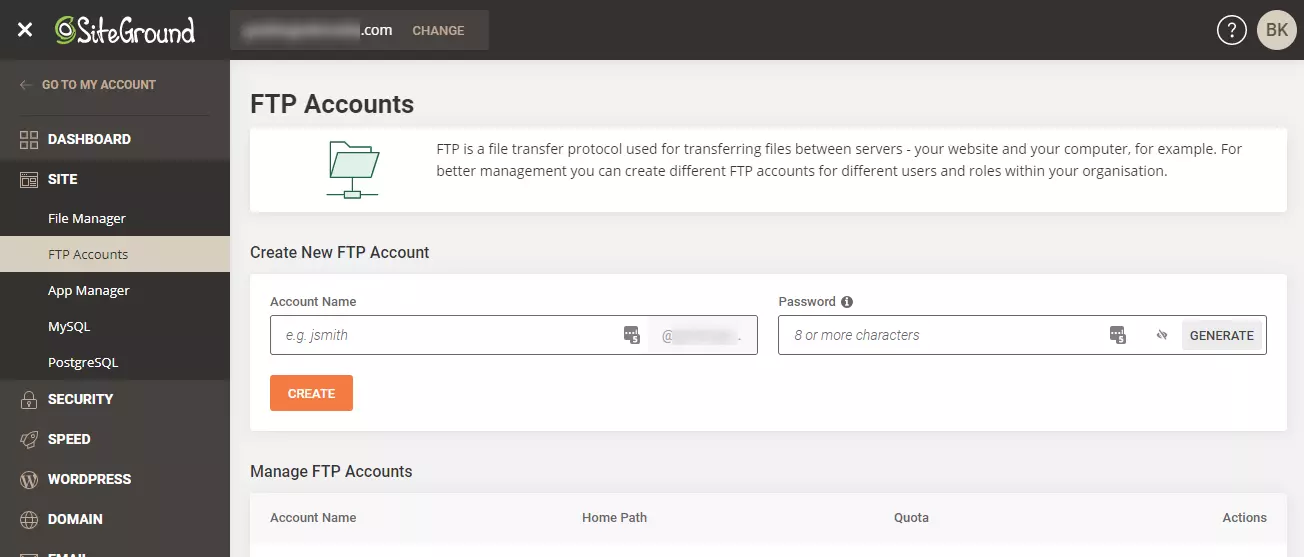
Sau khi hoàn tất, bạn hãy sử dụng thông tin đăng nhập đó để đăng nhập một FTP Client như FileZilla. Sử dụng Quickconnect (1) để dễ dàng hơn, nhưng hãy lưu thông tin đăng nhập trong menu File.
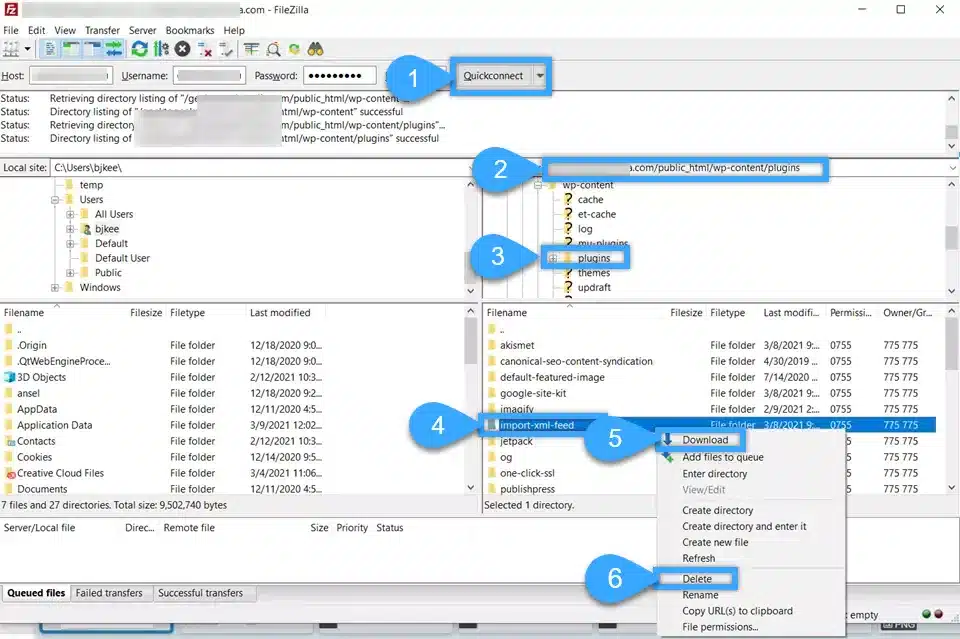
Sau khi đăng nhập, bạn sẽ thấy cấu trúc thư mục ở bên phải (2). Điều hướng đến file /wp-content/plugins/ (3) và tìm các file của plugin. Tên của các plugin thường tương tự như title, nhưng không phải lúc nào cũng như vậy. Ví dụ: plugin mà Vietnix xóa có tên là RSS Importer nhưng thư mục có tên là /import-xml-feed (4).
Bạn nhấp chuột phải vào folder muốn xóa và chọn Download (5). Lưu ý, thao tác này sẽ không xóa các file của plugin mà thay vào đó, đưa các file này vào hệ thống cục bộ, backup chúng trong trường hợp có sự cố. Sau khi hoàn tất, bạn nhấp chuột phải vào file một lần nữa và chọn Delete (6).
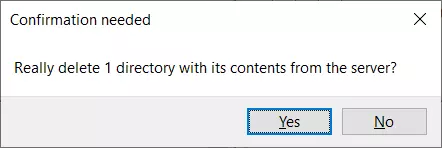
Khi được yêu cầu xác nhận việc xóa, bạn hãy nhấp vào Yes. Các file còn lại sau khi xóa plugin WordPress đã được SFTP xóa thành công khỏi website.
Cách xóa Orphan Table khỏi Database
Mặc dù các file có thể được xử lý dễ dàng qua SFTP, nhưng việc xử lý database có thể phức tạp hơn một chút. Tiếp theo là một phần rất nâng cao dành cho các bạn thực sự cần website của mình sạch sẽ. Trước tiên, bạn cần backup website, bất cứ khi nào chỉnh sửa Database WordPress, hãy backup mọi website. Bạn có thể cần sử dụng plugin Advanced Database Cleaner cho việc này.
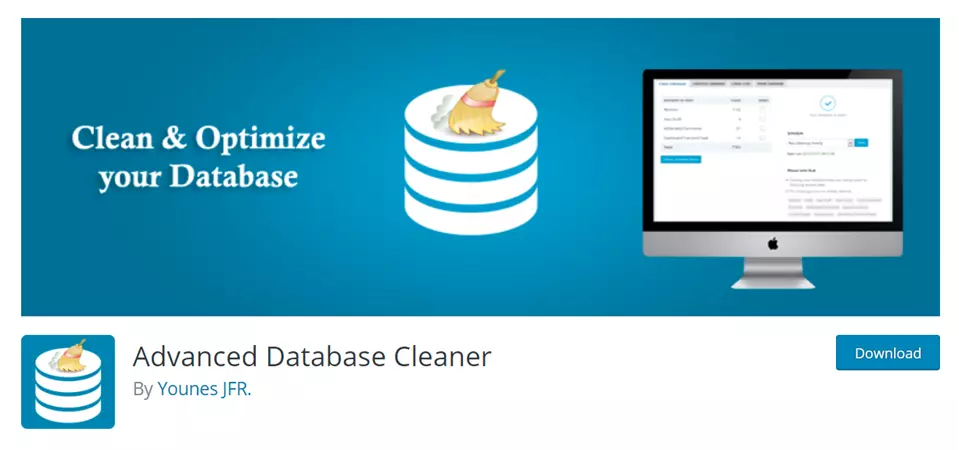
Sẽ hơi kỳ lạ khi sử dụng một plugin để loại bỏ các plugin, nhưng điều này làm cho việc xử lý Database của bạn trở nên đơn giản hơn. Plugin Advanced Database Cleaner sẽ đưa bạn đến một trang đơn giản, nơi bạn có thể xem tất cả không gian bị lãng phí trong database.
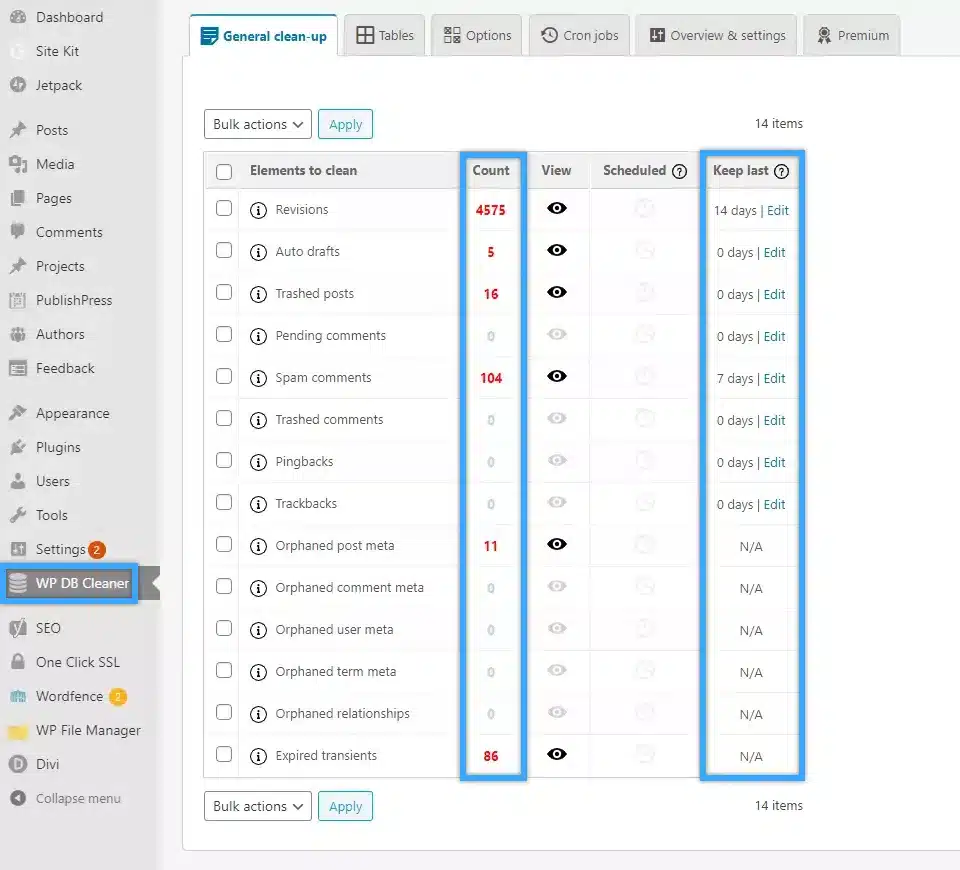
Bạn sẽ nhận thấy rằng không phải mọi thứ ở đây đều liên quan đến plugin. Trong màn hình ở trên, có hơn 4.500 bản revision đang được lưu trữ. Ở bên phải của mỗi mục, bạn có thể đặt một số ngày để loại trừ. Bạn chọn các yếu tố để lọc, chọn Clean để website của bạn trở nên mượt mà hơn. Để biết cụ thể hơn về dữ liệu liên quan đến plugin, bạn hãy chuyến đến tab Tables.
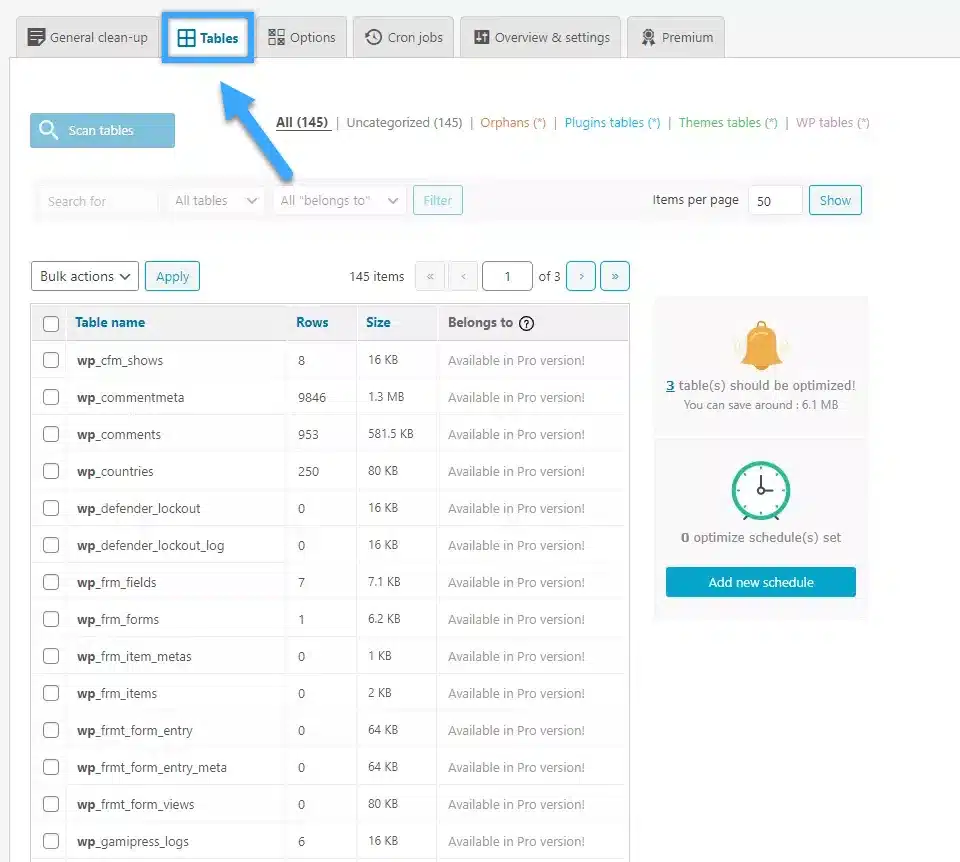
Tables thường được đặt tên theo định dạng dễ đọc và người dùng có thể tìm ra table này thuộc về plugin nào. Phiên bản pro của plugin sẽ cho biết về những thông tin đó. Tất cả các table được liệt kê ở đây là từ các plugin không còn được cài đặt.
Ví dụ những table bắt đầu bằng wp_defender_ là từ plugin wpmudev, Defender Pro. Các table wp_gamipress_ là từ Gamipress. Không phải tất cả các table này đều có dữ liệu, nhưng tất cả table đều tồn tại dưới dạng dữ liệu trong database. Bạn chỉ nên sử dụng Delete khi bạn chắc chắn rằng việc xóa table đó sẽ không gây ra vấn đề nghiêm trọng gì và nên sử dụng tùy chọn Optimize (tối ưu hóa).
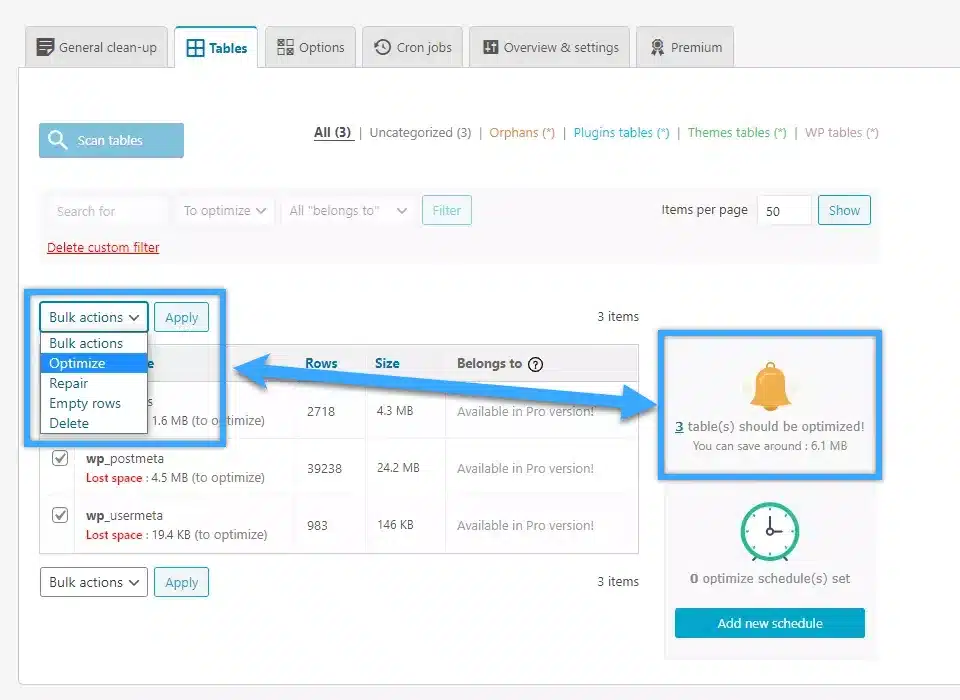
Cách loại bỏ Shortcode được liên kết với các plugin WordPress đã xóa
Và cuối cùng, lượng người dùng plugin khắp mọi nơi trên thế giới là shortcode. Tuy nhiên, một trong những vấn đề xảy ra với các shortcode này là nếu bạn ngừng sử dụng plugin, bạn sẽ có shortcode không được hiển thị sẽ hiển thị trên website của bạn dưới dạng text raw. Ví dụ:
[shortcode param=”render_something” time=”always]Để loại bỏ shortcode là một điều khá dễ dàng, bạn truy cập web hosting và tìm php MyAdmin. Trong SiteGround sẽ có Tools – Site – MySQL – phpMyAdmin, bạn hãy nhấp vào nút Access phpMyAdmin.
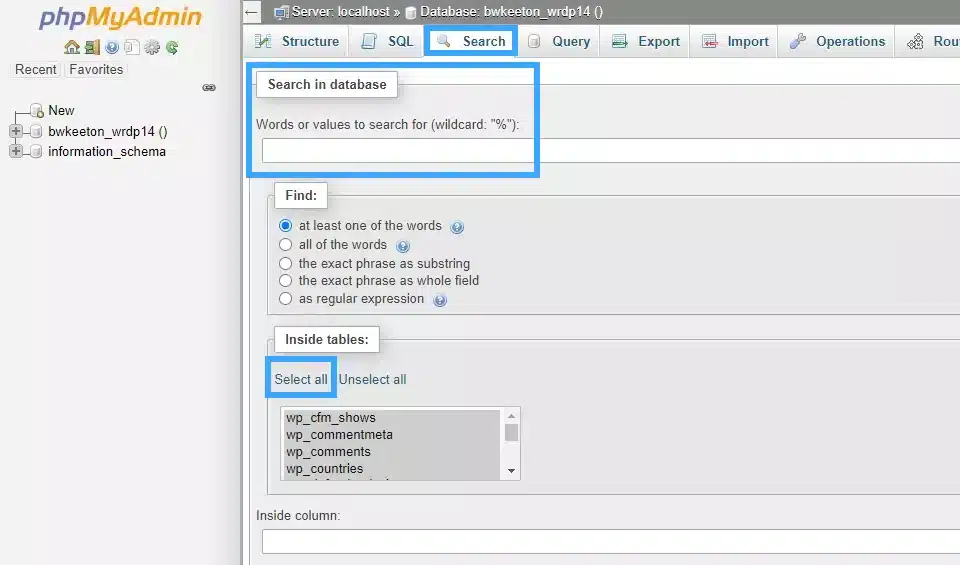
Điều hướng đến Search sau đó nhập vào truy vấn, [et_ vì đó là tiền tố của shortcode.
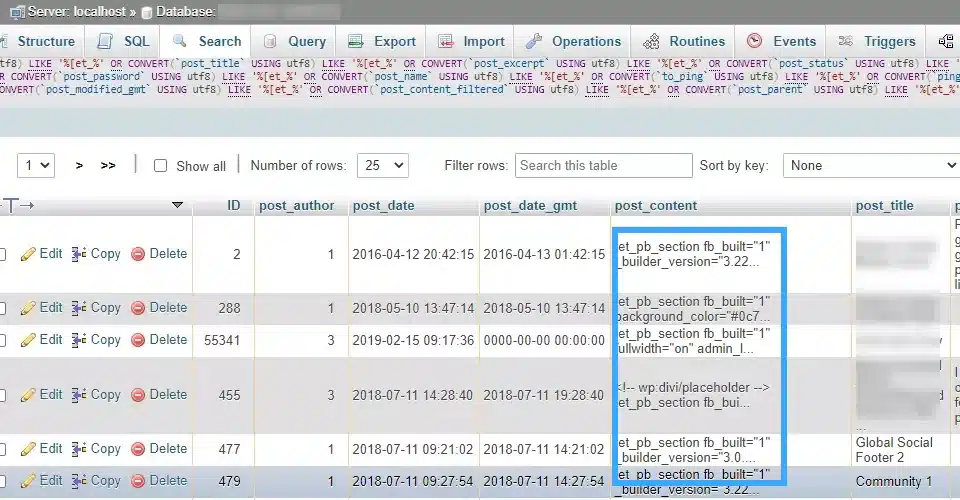
Như bạn thấy, Shortcode sẽ hiển thị trong cột post_content. Người dùng cũng có thể xem số ID và tiêu đề của từng bài viết. Đầu tiên, bạn hãy nhấp vào nút Edit bên trái và lấy shortcode trong database.
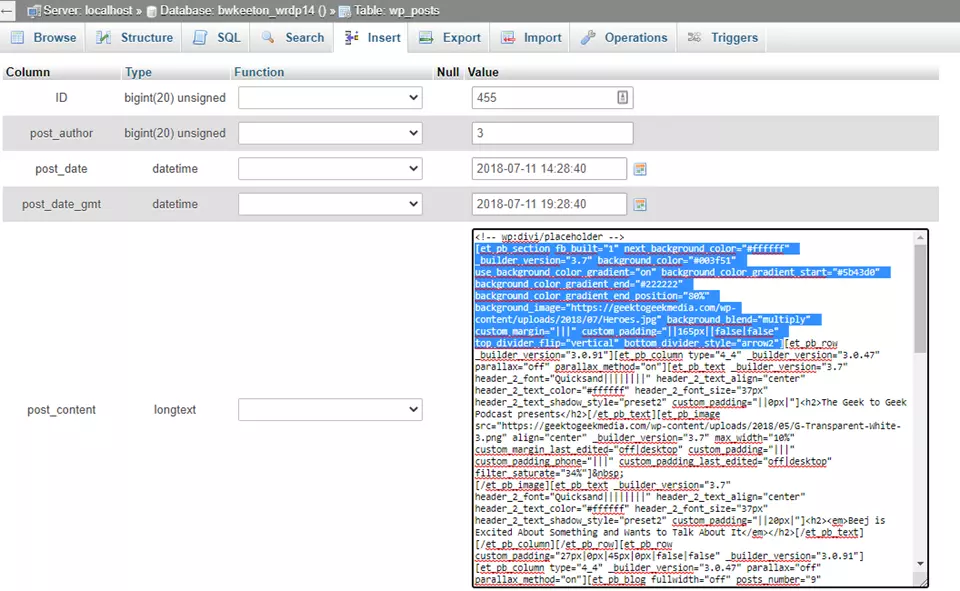
Ngoài ra, bạn có thể truy cập thủ công vào các bài viết và trang trong Dashboard của WordPress và sử dụng post editor để xóa chúng. Tìm kiếm database như thế này là một cách tốt nhất để tìm các bài viết và trang có shortcode. Trong hầu hết các trường hợp, shortcode không có trong mọi bài viết mà chỉ có trong một số vài bài viết. Ngoài ra, các plugin như Shortcode Cleaner Lite và Better Search Replace có thể giúp bạn truy cập cơ sở dữ liệu và cho bạn xóa sạch các bài viết và trang ngay lập tức.
Vietnix nhà cung cấp dịch vụ hosting tối ưu cho website WordPress
Vietnix là nhà cung cấp dịch vụ hosting tối ưu cho website WordPress, mang đến giải pháp lưu trữ tốc độ cao và ổn định nhờ hạ tầng hiện đại cùng ổ cứng NVMe. Dịch vụ WordPress hosting được thiết kế chuyên biệt cho WordPress, giúp website tải nhanh dưới 1 giây với LiteSpeed Web Server, đồng thời tích hợp công cụ PHP X-Ray hỗ trợ debug sâu, hạn chế tình trạng plugin hay mã nguồn làm chậm hệ thống. Ngoài ra, Vietnix còn triển khai cơ chế backup tự động hàng tuần, bảo vệ dữ liệu toàn diện và đảm bảo website luôn sẵn sàng hoạt động. Liên hệ ngay để được tư vấn chi tiết!
Thông tin liên hệ:
- Website: https://vietnix.vn/
- Hotline: 1800 1093
- Email: sales@vietnix.com.vn
- Địa chỉ: 265 Hồng Lạc, Phường Bảy Hiền, Thành Phố Hồ Chí Minh
Câu hỏi thường gặp
Chức năng của plugin Advanced Editor Tool là gì?
Plugin Advanced Editor Tools (trước đây gọi là TinyMCE Advanced) có chức năng chính là mở rộng khả năng soạn thảo văn bản trong WordPress, cụ thể như sau:
– Bổ sung nhiều nút chỉnh sửa: Cho phép thêm các công cụ như font, kích thước chữ, màu chữ, gạch ngang, chèn bảng, tìm & thay thế… mà trình soạn thảo mặc định không có.
– Tùy chỉnh thanh công cụ: Bạn có thể kéo – thả để sắp xếp lại các nút theo nhu cầu sử dụng, tối ưu trải nghiệm viết bài.
– Hỗ trợ cả Classic Editor và Gutenberg: Với Gutenberg, plugin thêm nhiều block nâng cao; còn với Classic Editor thì mở rộng mạnh mẽ thanh công cụ TinyMCE.
– Kiểm soát định dạng: Giúp nội dung nhất quán hơn bằng việc giới hạn hoặc thêm các tùy chọn định dạng văn bản.
– Tích hợp dễ dàng: Không yêu cầu cấu hình phức tạp, chỉ cần cài đặt và chọn các tính năng mong muốn trong phần cài đặt.
Có công cụ nào hỗ trợ phân tích plugin đã ngừng hoạt động nhưng còn dữ liệu thừa để xóa sạch không?
Trong WordPress, một số plugin khi bị gỡ bỏ thường để lại dữ liệu thừa trong database hoặc thư mục uploads. Để xử lý triệt để, bạn có thể dùng những công cụ sau:
– Plugins Garbage Collector: Quét và liệt kê các bảng dữ liệu mà Plugin đã tạo ra nhưng không còn được sử dụng, giúp bạn quyết định có nên xóa không.
– WP-Optimize: Không chỉ tối ưu database, công cụ này còn hỗ trợ dọn dẹp dữ liệu “mồ côi” từ các Plugin đã gỡ bỏ.
– Advanced Database Cleaner: Cung cấp tính năng phân tích bảng, cron jobs, và dữ liệu thừa do Plugin tạo ra; bạn có thể chọn xóa thủ công hoặc tự động.
– WP Reset: Cho phép xóa sạch cài đặt và dữ liệu từ các Plugin, rất hữu ích khi bạn muốn “reset” site về trạng thái sạch sẽ.
Lời kết
Việc xóa plugin WordPress không còn được sử dụng là điều cần thiết vì nó giúp chúng ta tiết kiệm được dung lượng cho website, chống xung đột đồng thời cũng giúp ngăn chăn những lỗ hổng bảo mật không mong muốn vì plugin đã lỗi thời. Hy vọng bài viết cung cấp cho bạn nhiều kiến thứ bổ ích mới, chúc bạn thành công!




















